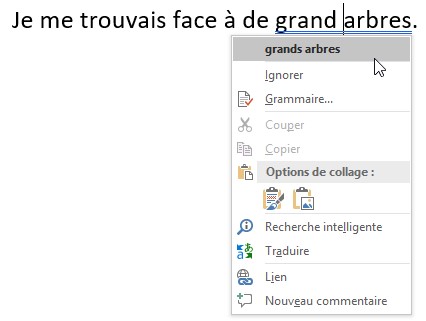Word est livré avec un correcteur orthographique et grammatical très performant. Lorsqu’une erreur est identifiée, le mot ou groupe de mots en question est souligné d’une ligne ondulée. La ligne est de couleur rouge s’il s’agit d’une faute d’orthographe. Elle est de couleur bleue s’il s’agit d’une erreur grammaticale.
Pour corriger une faute d’orthographe, cliquez du bouton droit sur le mot souligné et choisissez un des mots de remplacement proposés par Word. Le mot mal orthographié est immédiatement corrigé dans le document.
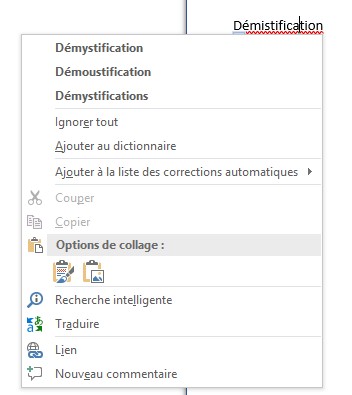
Quand un mot correctement orthographié est souligné d’une ligne ondulée rouge, cela signifie qu’il ne figure pas dans le dictionnaire de Word. Pour l’y ajouter, cliquez du bouton droit sur ce mot et sélectionnez Ajouter au dictionnaire dans le menu contextuel.
Si vous avez tendance à faire systématiquement cette erreur d’orthographe, vous pouvez demander à Word de la corriger automatiquement lors de la frappe. Cliquez du bouton droit sur le mot mal orthographié, pointez Ajouter à la liste des corrections automatiques et cliquez sur le mot bien orthographié :
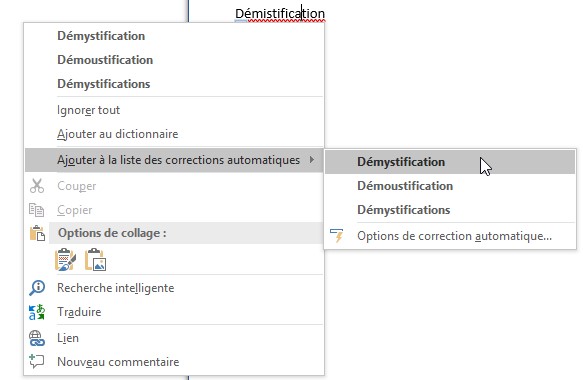
Word est également en mesure d’identifier les erreurs grammaticales et de proposer une ou plusieurs corrections pour chaque erreur rencontrée. Les erreurs grammaticales sont identifiées par un soulignement double de couleur bleue. Cliquez avec le bouton droit de la souris sur un mot ou un groupe de mots souligné de deux traits bleus et choisissez une des corrections proposées. Si la phrase est grammaticalement correcte, cliquez sur Ignorer :